win7系统如何创建系统映像(控制面板-备份和还原)
1、创建系统映像
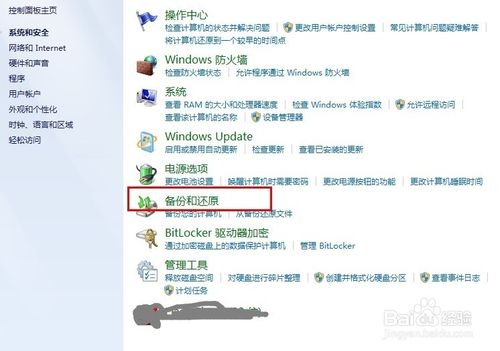
2、选择备份和还原--创建系统映像

3、在创建系统映像页面选择要备份后映像存放的位置,有三种方式,分别是本地硬盘、DVD和网络上因为时间关系,这里选择保存在硬盘上,这里会发现,由于系统默认创建的是C盘的映像,所以没有C盘的选项,只有E盘(不需要创建的磁盘),然后单击 “下一步”,在这个界面可以看到预计占用的磁盘空间和创建备份的驱动器。点击“开始备份”后就可以开始创建备份映像了。
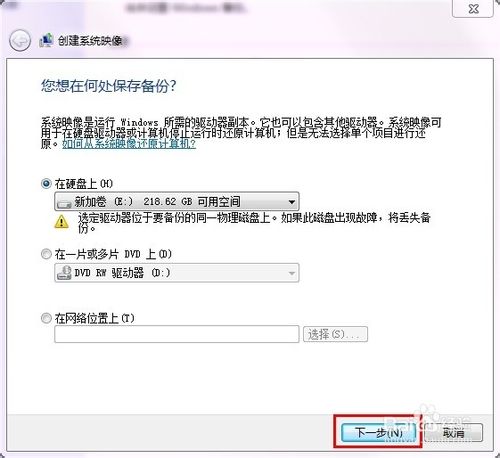
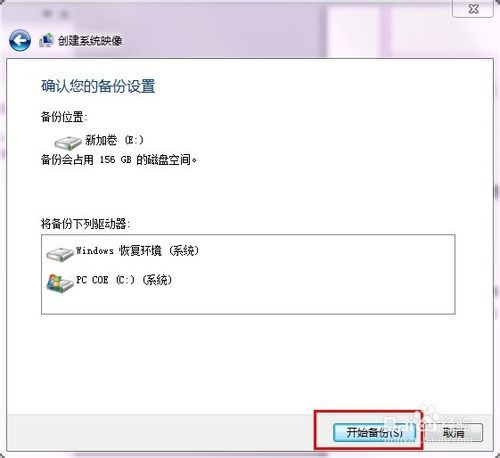
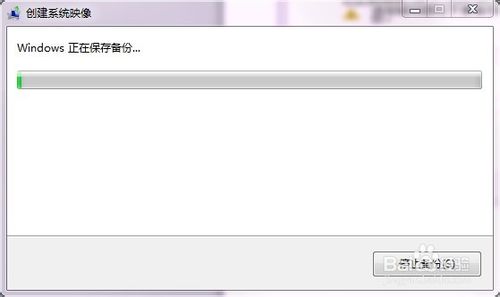
4、在系统映像完成后会跳出一个窗口提示穿件系统修复光盘,系统修复光盘可以在系统无法启动时从光盘引导进行系统修复,光盘中包含Windows系统恢复工具,可以帮您将Windows从严重错误中恢复过来或者从系统映像对计算机进行重新镜像(建议最好进行创建,需要一张CD光盘)。
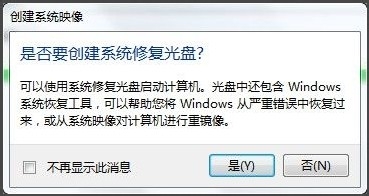
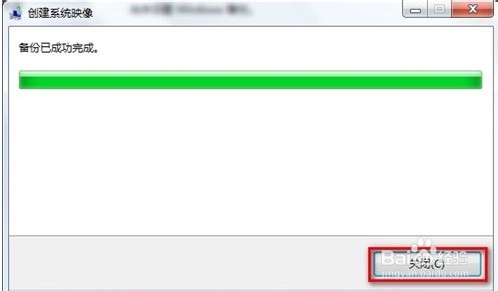
相关推荐:
Win7系统怎么取消禁ping命令?
解决Win7无法将程序锁定到任务栏或附到开始菜单的方法
 咨 询 客 服
咨 询 客 服